Kako in kako odpreti arhive zadrge in rar

- 1858
- 430
- Clinton Boehm
Od tega, da je bil prostor na disku treba ceniti in zaščititi, ni minilo toliko časa. Trda kolesa so bila potem majhna zmogljivost in stala čudovit denar, kot so računalniki na splošno. Tudi omrežja prenosa podatkov niso imela velike pasovne širine, zato sem moral skoraj vsak kilobajt negovati. Nato so uporabniki neusmiljeno izbrisali nepotrebne ali zastarele podatke in za prenos na druge ljudi so skrbno izbrali datoteke in dokumente. Takrat so bili razviti za udobje in varčevanje prostora.

Za shranjevanje prostora na disku je treba stisniti nekatere datoteke
Takoj so postali nujna stvar v računalniku malo kompetentnega uporabnika. S pojavom grafičnega okolja v operacijskih sistemih so se razvijali tudi, pridobili vmesnike in spet vstopili. Odvisno od uporabljenega kompresijskega algoritma, ki je na svetu res veliko, ustvarijo arhiv z ustrezno ločljivostjo iz datotek. Privzeti Windows je na primer zgradil možnost, da odpre stisnjene pakete z zadrgo in jih ustvari; Vendar so rešitve tretjih strank še vedno večje od učinkovitosti in hitrosti dela.
Delo z arhivi
Če želite ustvariti arhiv ZIP, vam ni treba namestiti aplikacij. Kot smo že omenili, je v sistemu Windows "Out of the Box" takšna funkcionalnost ". Kliknite z desnim gumbom miške na katalogu, ki ga želite dodati v arhiv in izberite "Squeeze". Prikaže se napredek-bar in v trenutnem katalogu se bo prikazala datoteka z razširitvijo ZIP. Če ga želite odpreti nazaj v računalnik, kliknite znova z desnim gumbom in izberite isto ime. Arhivsko datoteko lahko kopirate, pošljete po e-pošti ali zabeleženo na CD-ju ali bliskovnem pogonu. Spodnja točka je, da algoritem stiskanja, s katerim je ta arhiv zapakiran. Moram pa reči, da Zip ni postal dejanski standard, saj ima dokaj močan konkurent. Res je, za uporabnika je nekoliko težje, saj ne bo deloval za odpiranje arhiva RAR brez posebnega programa, morate postaviti dodatno programsko opremo. Ta oblika je lastniška za Winrar Archiver, ki ga uporabljajo mnogi po vsem svetu. Tako kot Zip, stisne datoteke in mape, je vgrajen v kontekstni meni Windows, le da je njegov vmesnik nekoliko bolj zapleten. Dejstvo je, da bo za ustvarjanje arhiva treba določiti nekatere parametre, na primer, kje točno v računalniku, da shranite nastalo datoteko, stopnjo stiskanja, velikost datoteke, če želite več arhivov, in geslo, ki jih potem boste morali vstopiti pri razpakiranju. Moram reči, da je to dokaj učinkovita zaščita za vaše podatke, saj brez tega gesla arhiv preprosto ne bo odprt.
Na splošno obstajajo drugi programi za ustvarjanje datotek ZIP in njihovo odprtje, razen vgrajenega. To je na primer Winzip, ki je tudi zelo priljubljen. Toda v zadnjih letih obstajajo druge rešitve, hitro in sistematično osvojijo trg. Mislimo 7ZIP, odprtokodni križ -platform Arhiv. Za vse običajne operacijske sisteme ga je mogoče brezplačno prenesti z uradne spletne strani in lahko sodeluje z veliko večino arhivov. Vgrajen je tudi v kontekstni meni, zato za navadnega uporabnika njegova uporaba ni težka. Ker lahko datoteko RAR ali ZIP odprete ne le s posebnimi programi, ampak tudi 7ZIP, pa tudi za ustvarjanje teh arhivov, je za mnoge ljudi hitro postala priljubljena rešitev. Dejstvo je, da je brezplačen, ker je razvit po licenci GNU/GPL, zato je postala odlična alternativa komercialnim izdelkom. In njegova sposobnost dela s tako eksotičnimi oblikami za navadnega uporabnika, kot so GZIP, BZIP2 ali TAR, LINUX Formati le dodajajo. Če želite konfigurirati arhiv za delo s katero koli vrsto stisnjenih datotek, zaženite svoje delovno okno v imenu skrbnika v kontekstnem meniju, izberite "Nastavitve" in, če postavite potrebne preverjanja, kliknite OK. Zdaj bo vsak predmet s to ločljivostjo na ta način privzeto odkrit v tem programu.
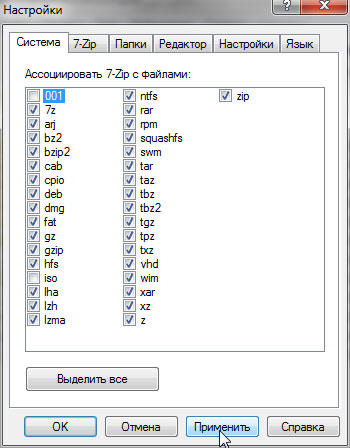
Tako razpakirajte arhiv v računalniku za uporabnika praviloma spustite navzdol, da kliknete nanj z desnim gumbom in izberete vrstico v meniju. Velika večina teh datotek je preprosto stisnjena, ne da bi segmentirala ali ščitila z geslom, tako da jih lahko prosto odprete. Če ste izbrali element "Odprite s programom", ne glede na to, kako se imenuje, na levi strani zgornjega dela okna obstaja gumb "Extract". V tem oknu lahko izberete, katere datoteke in mape iz vsebine arhiva so razpakirane v računalnik, saj ga morda ne potrebujete v celoti. Če želite to narediti, jih izberite in po tem kliknite "Extract". Program vas bo vprašal, kje točno morate razviti te datoteke. Druga možnost, kot smo že povedali, v kontekstnem meniju izberite element "Extract Here", nato pa bo razpakiranje izvedeno v trenutnem katalogu in program vam ne bo pokazal delovnega okna.
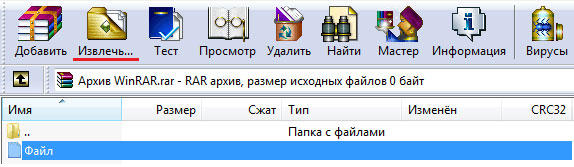
Ker lahko datoteko RAR ali ZIP odprete s pomočjo enega od zgornjih programov dobesedno par klikov miške, so med uporabniki zelo priljubljeni. Poleg posameznih datotek so sposobni tudi obdelave arhivov, vpletenih v niz map, selektivno izvleči predmete in pakirane stisnjene mape. To je veliko bolj priročno kot ob zori razvoja računalniške tehnologije, ko je bilo treba odpreti takšne mape s konzoli.
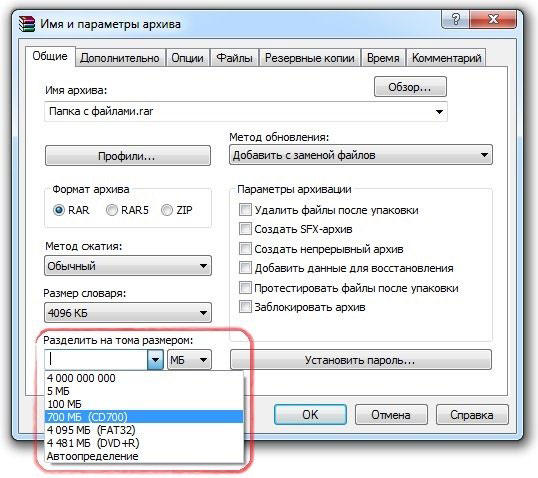
Zaključek
Uporaba arhivov za sodobnega uporabnika ne povzroča nobenih težav zahvaljujoč premišljenim grafičnim vmesnikom. Ni pomembno, kateri program uporabljate, njihovo delo temelji na podobnih načelih, integracija s kontekstnim menijem operacijskega sistema.
- « Pokličite melodijo v funkcijah Windows Mobile nastavitev
- Spreminjanje barvne fotografije v črno -belo v Photoshopu »

